如何用LR加PS对人像进行摄影后期
发布时间:暂无
1.【打开】Lightroom,【导入】素材,点击【预设】面板,点击【海滩大头】。点击【修改照片】,调整【基本】面板参数,具体如图示。
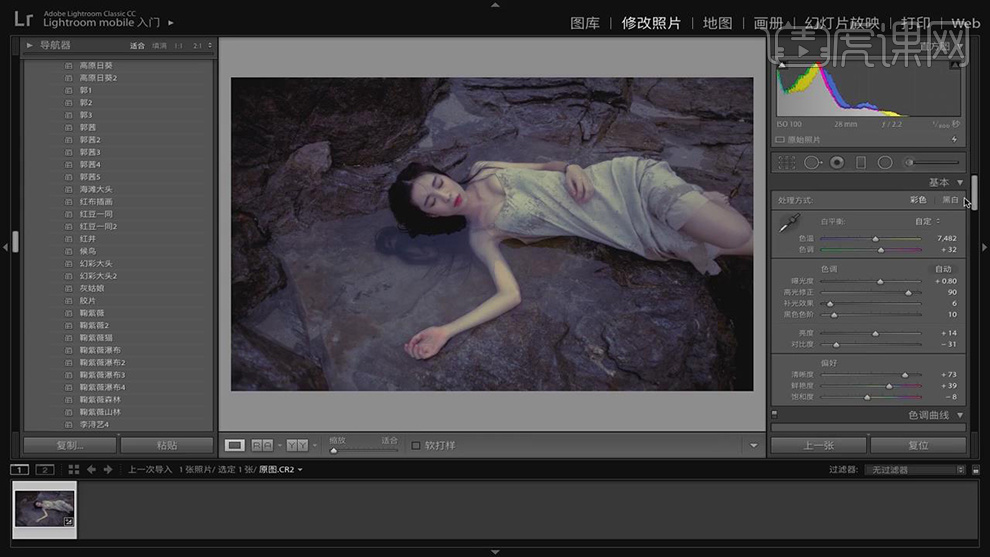
2.【色调曲线】面板,调整【曲线】参数,具体如图示。
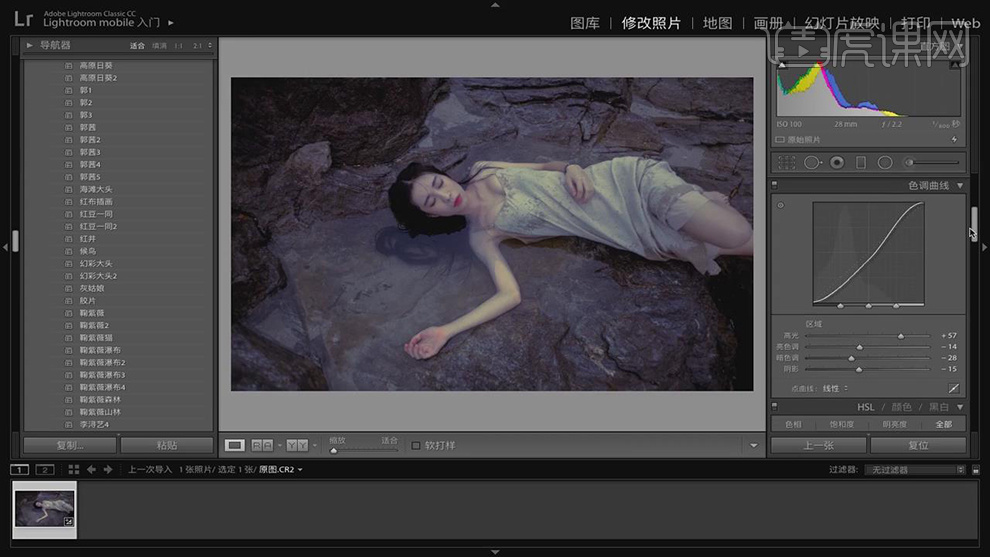
3.【色调分离】面板,调整【参数】,具体参数效果如图示。
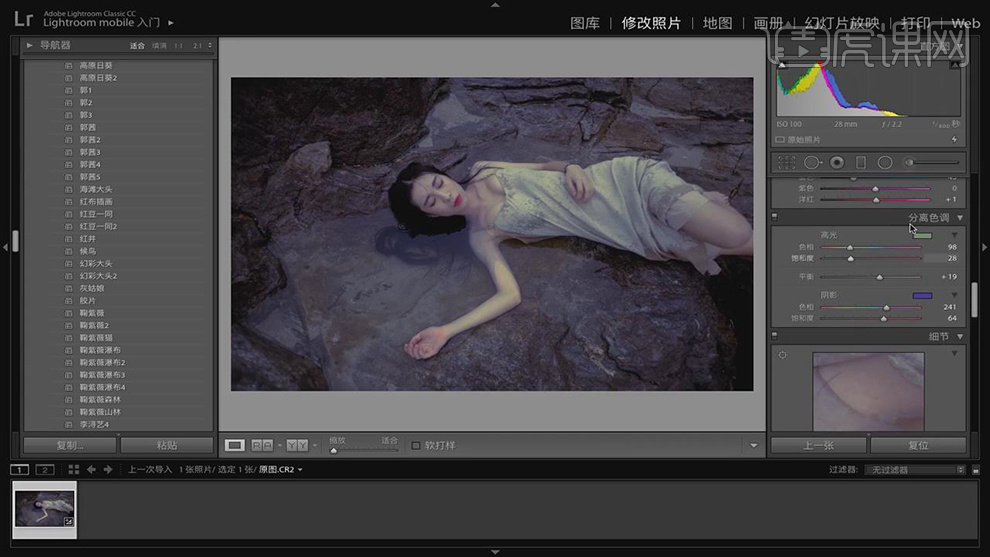
4.【HSL】面板,调整【色相】与【饱和度】参数,具体参数效果如图示。
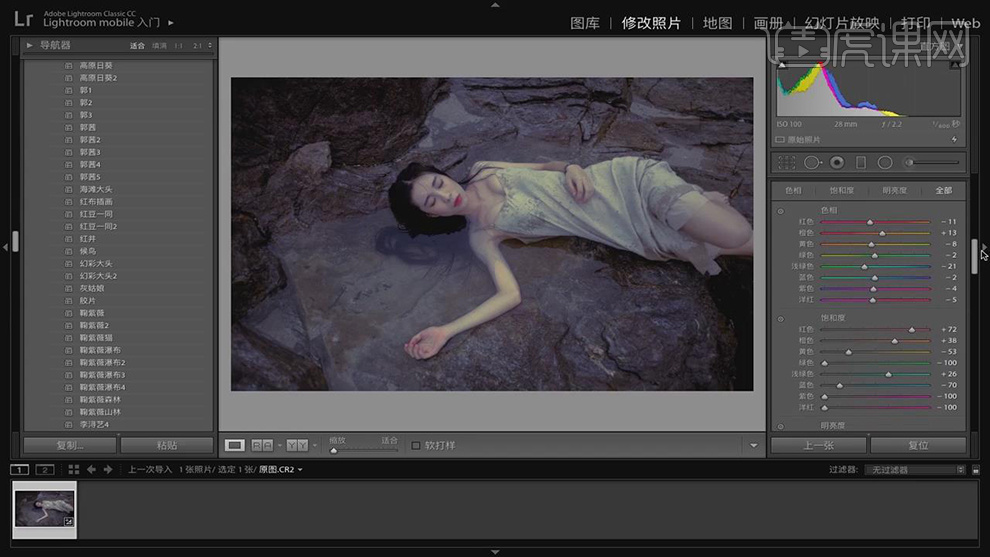
5.【HSL】面板,调整【明亮度】参数,具体参数效果如图示。
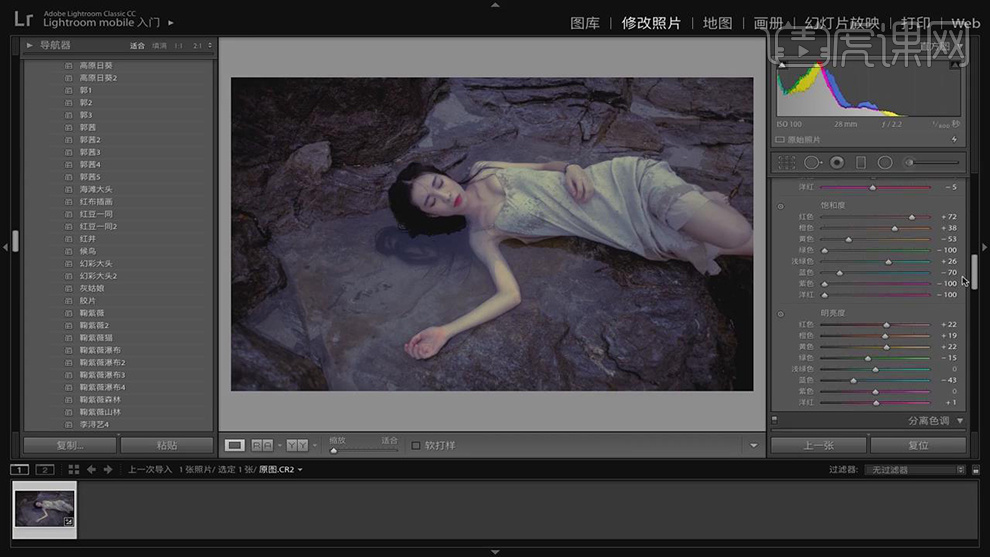
6.【相机校准】面板,调整【三原色】参数,具体参数效果如图示。
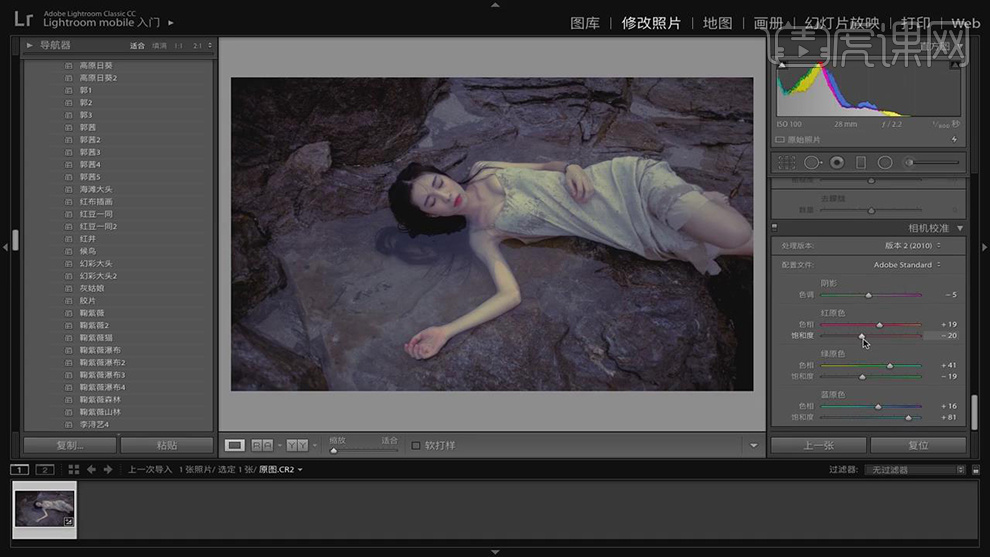
7.【右键】-【导出】-【导出】,【格式】JPG。【打开】PS,【导入】素材,使用【C】裁剪工具,对画面进行裁剪,具体如图示。
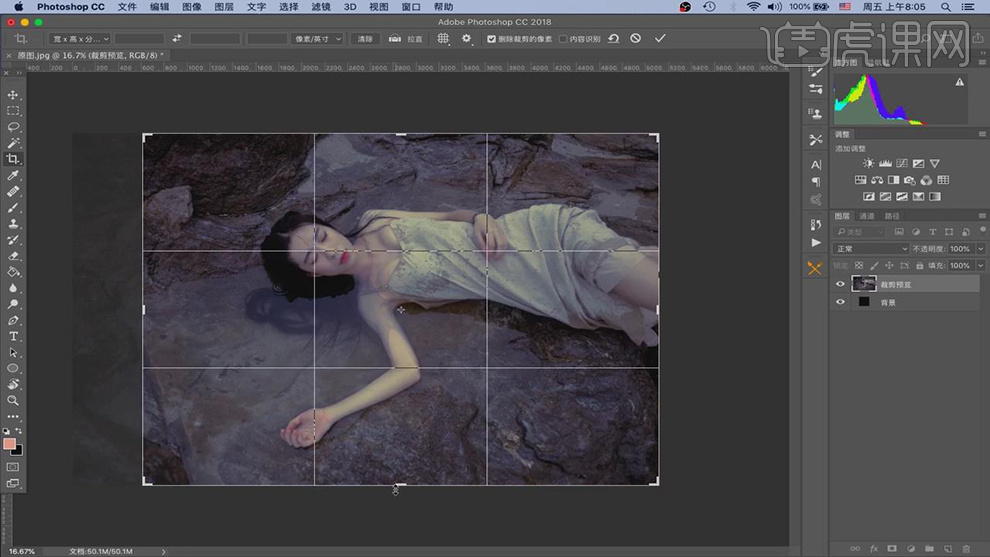
8.【Ctrl+J】复制图层,【滤镜】-【液化】,对人物进行液化调整,具体如图示。
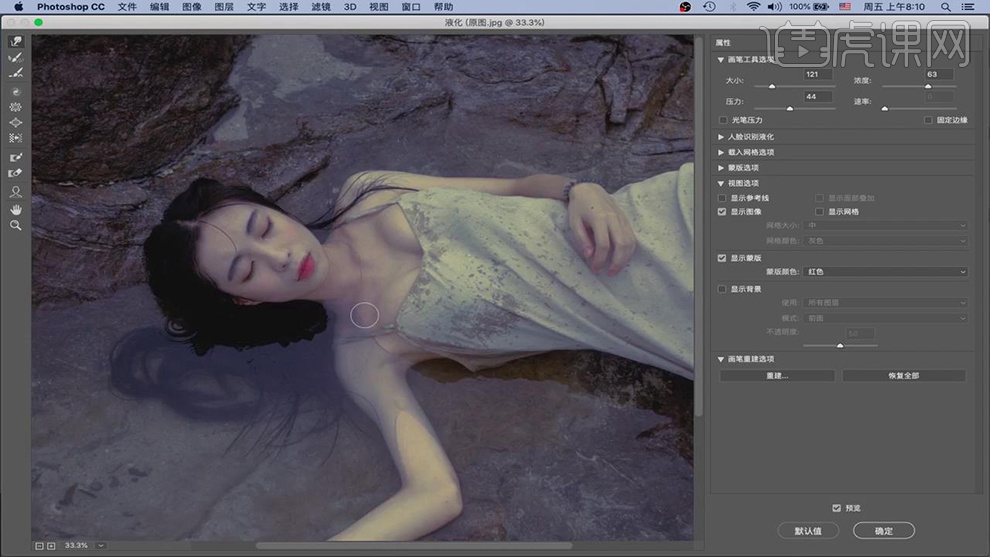
9.【Ctrl+J】复制图层,使用【污点修复画笔工具】,【Alt】取样,修复脸部与皮肤瑕疵部分,具体如图示。
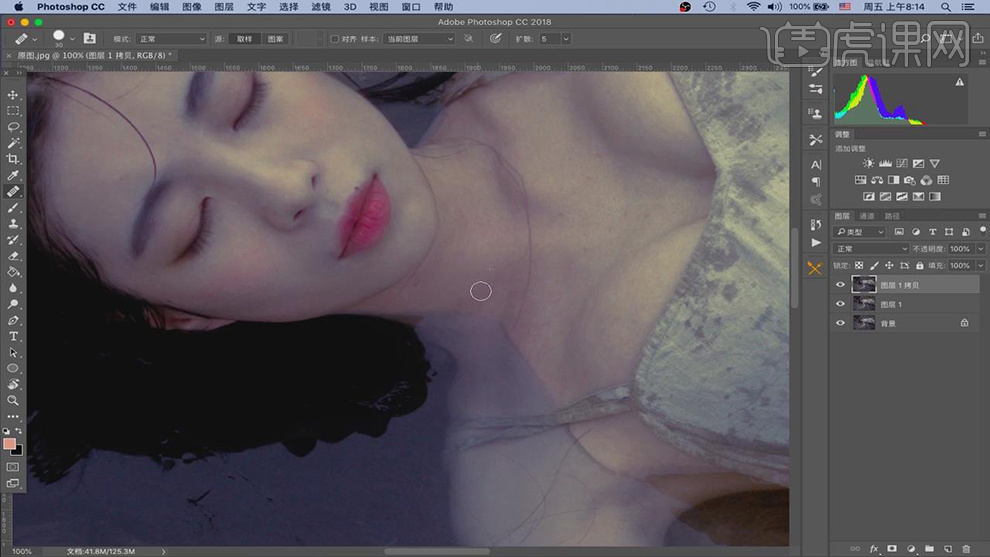
10.【Ctrl+J】复制图层,【滤镜】-【其他】-【高反差保留】1像素,调整【图层模式】柔光。使用【画笔工具】,白色画笔,不透明度5%,流量15%,【X】切换前后背景色黑色,进行涂抹皮肤,涂抹出阴影与高光部分,具体如图示。

11.新建【亮度/对比度】,调整【亮度】7,【对比度】-4,具体如图示。
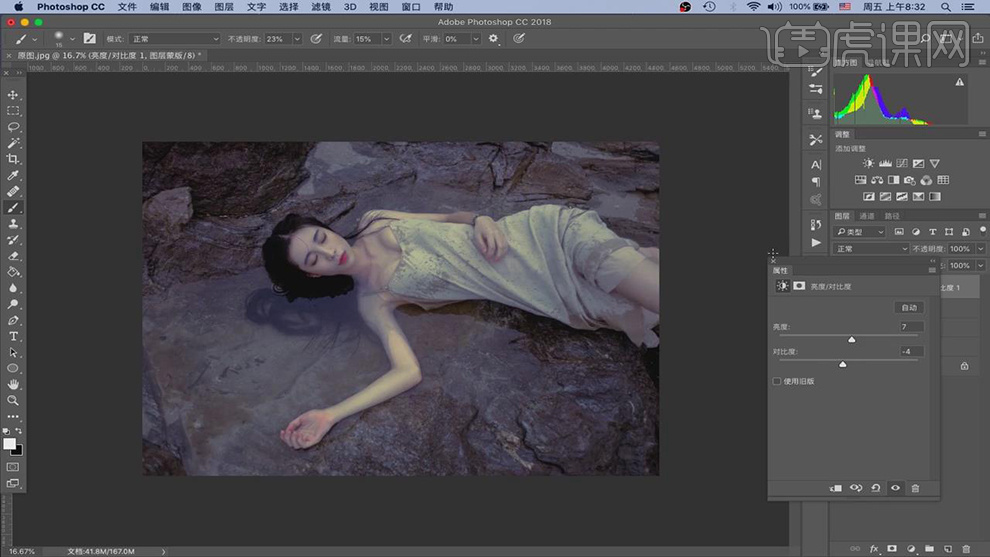
12.新建【曲线】,调整【曲线】,具体如图示。
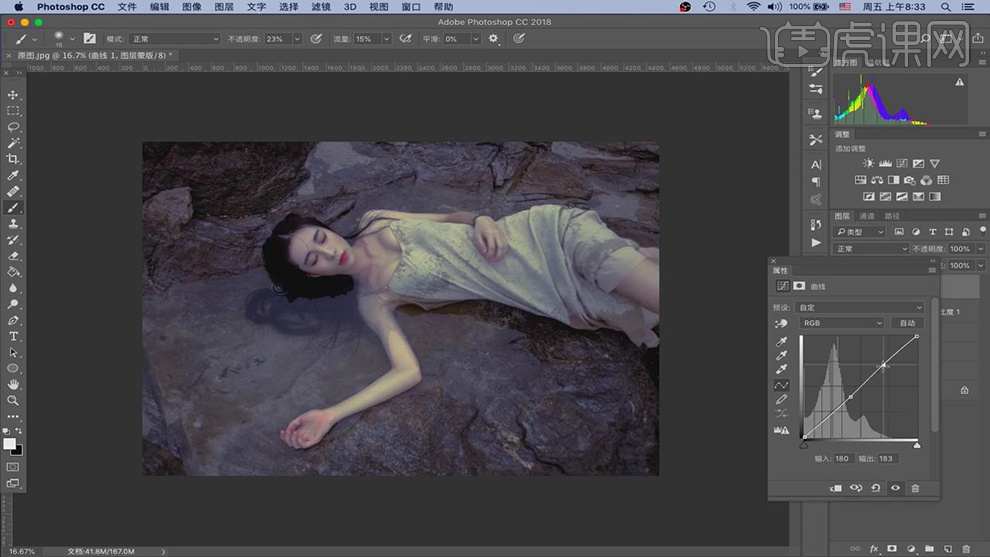
13.【Ctrl+Alt+Shift+E】盖印图层,【滤镜】-【其他】-【高反差保留】3像素,调整【图层模式】线性光,【不透明度】20%,具体如图示。
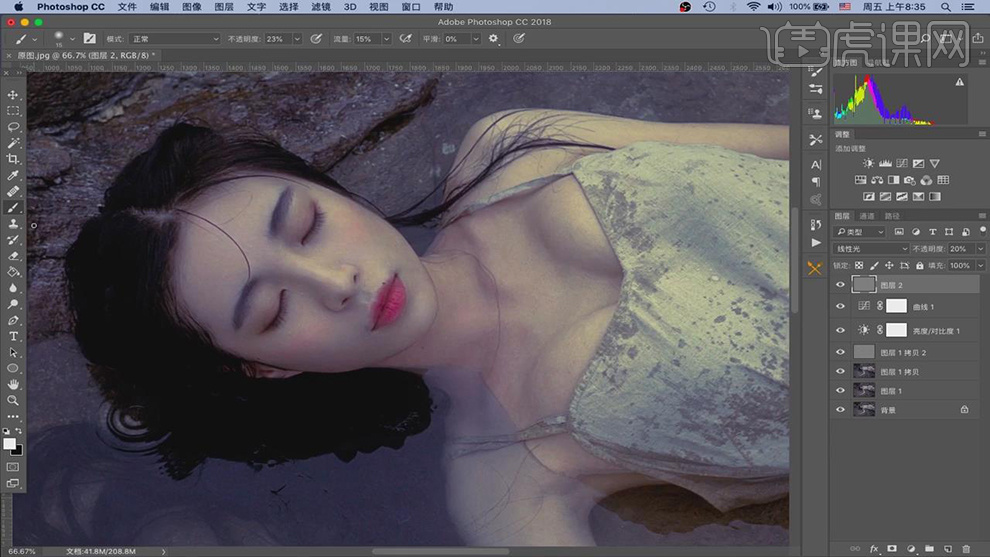
14.使用【套索工具】,进行选区【眼睛】,【Ctrl+J】复制图层。【Ctrl+Alt+Shift+E】盖印图层,【Ctrl+S】存储,具体如图示。
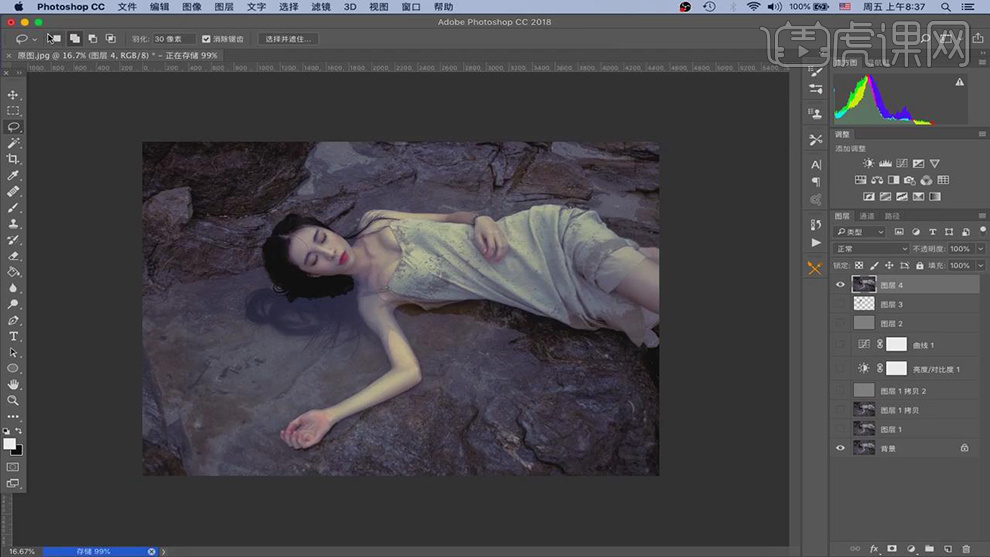
15.最终效果具体如图所示。








